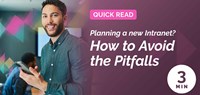12 großartige Beispiele für Intranet-Navigation
Seit Jahren ist "Ich finde nicht, wonach ich suche" die häufigste Rückmeldung, wenn Anwender zu ihren Intranets befragt werden. Kein Wunder, denn es gibt zahlreiche Beispiele dafür, dass sich Lösungen für die Suche und Navigation als unzureichende Werkzeuge für die Bewältigung der wachsenden Masse an Inhalten am digitalen Arbeitsplatz erwiesen haben. Aber das muss nicht so sein! In diesem Artikel zeigen wir anhand von zwölf Navigationsbeispielen, wie moderne Intranetprodukte Ihnen helfen können, diese Herausforderung zu meistern und ein besseres Nutzererlebnis zu schaffen.
Der Bericht Intranet and Employee Experience Platforms 2022 enthält Bewertungen von 20 führenden Intranet-Produkten und stellt fest, dass die Benutzererfahrung durchweg gut ist und dass Omnia in dieser Hinsicht ein herausragendes Produkt ist. Das Produkt wird dafür gelobt, dass es ein voll funktionsfähiges Intranet mit beeindruckender Leistung und starken Such-, Navigations- und Zielgruppenfunktionen bietet - alles wichtige Aspekte eines erfolgreichen Intranets.
Bevor wir uns jedoch mit den Beispielen befassen, sei darauf hingewiesen, dass die Herausforderungen im Bereich der Navigation nicht diskutiert und gelöst werden können, ohne ein Verständnis der Bedürfnisse und Muster der Benutzer, der Inhaltstypen und -attribute, der Beschriftung, der gängigen Geräte und ähnlicher Aspekte. Wir werden in diesem Artikel nicht darauf eingehen, wie man Navigationslösungen vorbereitet, sondern uns auf die Beispiele konzentrieren.
Schauen wir uns nun die zwölf ausgewählten Screenshots an - alle basierend auf Omnia und Microsoft 365 - und beginnen mit einer der häufigsten Navigationskomponenten.
Mega-Menü
Mega-Menüs eignen sich hervorragend, um einen Überblick über den Inhalt eines Bereichs im Intranet zu geben. Im ersten Beispiel unten sehen wir ein einfaches Navigationslayout mit Inhalten auf zwei Ebenen. Wir haben jedoch auch eine Einleitung zu diesem Abschnitt der Lösung auf der linken Seite hinzugefügt. Auf diese Weise ist es möglich, eine Einführung zu geben und Erwartungen an die Art der Inhalte zu stellen, die hier zu finden sind.

Bild 1: Klassisches Mega-Menü mit zwei Ebenen
Das obige Beispiel zeigt zwei Seitenebenen, aber die Anzahl der Ebenen ist eine Einstellung, die so konfiguriert werden kann, dass weitere Ebenen angezeigt werden, wie im nächsten Screenshot gezeigt.
In diesem Beispiel umfasst das Mega-Menü drei Seitenebenen, und wir haben hier auch eine Art "Landing Page" eingefügt. Wenn der Endbenutzer das Menü öffnet, sieht er zunächst eine Liste ausgewählter Inhalte, wie z. B. verfolgte Seiten, beliebte Seiten oder, wie in diesem Fall, die zuletzt aktualisierten Seiten. In diesem Beispiel wird die erste Ebene der Navigation auf der linken Seite dargestellt, und wenn ein Knoten ausgewählt wird, werden die nächsten beiden Ebenen angezeigt.

Bild 2: Klassisches Mega-Menü mit drei Ebenen
Das Mega-Menü kann aber auch etwas innovativer gestaltet werden und das allgemeine "Look n Feel" unterstützen, das viele Organisationen mit ihrem Intranet vermitteln wollen. Im nächsten Beispiel haben wir ein für die Organisation charakteristisches Hintergrundbild gewählt und die Unterabschnitte in einer Kartenansicht mit einem Kopfbild und einer ersten Zusammenfassung angeordnet. Die Karten stellen die zweite Ebene der Seiten dar, und die Links innerhalb jeder Karte zeigen die dritte Ebene.
Wir sind der Meinung, dass dies ein großartiges Beispiel dafür ist, wie Mega-Menüs ansprechend gestaltet werden können und sowohl das Employer Branding als auch die allgemeine Benutzerfreundlichkeit unterstützen.

Bild 3: Kartenbasiertes Mega-Menü in zwei Ebenen
Eine weitere Möglichkeit, die Navigation benutzerfreundlich zu gestalten, besteht darin, eine visuelle Navigation innerhalb des Mega-Menüs zu ermöglichen. In dem folgenden Beispiel haben wir die Möglichkeit eingebaut, durch Organigramme zu navigieren, bevor man mit "Mehr anzeigen" eine Abteilungsseite aufruft. Dies zeigt, wie ein Mega-Menü wirklich dynamisch sein kann, indem es eine visuelle Darstellung hierarchischer Strukturen bietet, die auch zur Anzeige von Niederlassungen pro Land oder eines Produktkatalogs mit Gruppen, Produkten und Varianten verwendet werden kann.

Bild 4: Dynamisches Mega-Menü mit Organigrammen
Landing pages
Landing Pages können eine hilfreiche Ergänzung zum Mega-Menü sein, indem sie Informationen zu und Navigation innerhalb eines Teilbereichs des Intranets bieten. Nach unserer Erfahrung sollten Landing Pages nicht nur innovative Navigationslösungen bieten, sondern auch zur Umsetzung eines Unternehmensprofils genutzt werden. Ein Beispiel ist diese Landing Page, die alle Standorte eines Unternehmens mit einem passenden Hintergrundbild zeigt.

Bild 5: Landing Page Büros
Ein weiteres Beispiel ist diese Landing Page mit Navigationsblöcken und Registerkarten, um Inhalte in einem Learning Center strukturiert zu präsentieren. Die Registerkarten fügen der Navigation eine weitere Dimension hinzu, und dieses Beispiel kann als eine Drei-in-Eins-Landingpage bezeichnet werden.

Bild 6: Landing Page des Learning Centers mit Navigationsblöcken und Registerkarten
Im obigen Beispiel können die Endnutzer zu Kursen in vier Bereichen navigieren und sich für jeden Kurs anmelden, der ihren Bedürfnissen und Interessen entspricht. Sie können aber auch den Kurskalender auf der zweiten Registerkarte und eine Galerie von Mikrokursen auf der dritten Registerkarte einsehen.
Aktuelle Navigation
Auf den Webseiten innerhalb eines Bereichs müssen Sie eine aktuelle Seitennavigation anbieten, die in den meisten Fällen links auf der Seite zu finden ist. Im Beispiel unten sehen wir die zweite Ebene des Megamenüs sowie eine dritte und vierte Ebene von Seiten. Die Seite Zeitmanagement ist in diesem Fall eine Seite auf der dritten Ebene und hat zwei Unterseiten auf der vierten Ebene.

Bild 7: Aktuelle Navigation
In diesem Beispiel kann ein Endbenutzer auch dem Breadcrumb folgen, um mehr über den Kontext der Seite zu erfahren. Die Seite befindet sich im Unterabschnitt Workplace Professionalism des Mitarbeiterhandbuchs.
Der oberste Knoten "Wie wir arbeiten" ist jedoch nicht im Breadcrumb enthalten, was eine weitere wichtige Erkenntnis über die Navigation zeigt - dass es einen Unterschied geben kann zwischen der Art und Weise, wie Sie organisieren, wo Informationen erstellt und verwaltet werden, und wie die Navigationsstruktur aufgebaut ist. Dies kann genutzt werden, um einen Aufbau zu erreichen, der für Inhaltseigentümer und Autoren effizient ist, und eine Navigation, die für die Auffindbarkeit optimiert ist.
Verzeichnis-Navigation
Verzeichnisse können eine gute Lösung sein, wenn es darum geht, eine Navigation für Objekte aufzubauen, für die es keine echten Hierarchien gibt. Das Verzeichnis listet die Objekte in der Regel in einer von Ihnen gewählten Reihenfolge auf und bietet Such- und Filterfunktionen, die es den Endbenutzern erleichtern, das Gesuchte zu finden. Gängige Beispiele dafür, dass sich eine Verzeichnisnavigation eignet, sind ein Archiv für Nachrichtenartikel, ein Verzeichnis offizieller Prozesse oder, wie in der Abbildung unten, ein Projektportfolio.

Bild 8: Verzeichnisnavigation eines Projektportfolios
In diesem Beispiel können Endbenutzer alle internen Projekte finden, die innerhalb der Organisation laufen, und sie können suchen und Filter verwenden, um Projekte eines bestimmten Typs zu finden.
Visuelle Navigation
Eine visuelle Navigation kann eine gute Lösung für die Präsentation von Informationen sein, wenn die Struktur eine Bedeutung hat und Teil der "Botschaft" ist. Typischerweise wird diese Option bei der Visualisierung und Veröffentlichung von Geschäftsprozessen verwendet, wo Phasen und Aktivitäten anklickbar sind und zum Auffinden verwandter Informationen genutzt werden können.

Bild 9: Geschäftsprozesse und zugehörige Informationen
Diese Art der Navigation ist natürlich auch anwendbar, wenn Sie Organigramme als Navigation zu Informationen über eine Abteilung oder ein Referat verwenden möchten. Die Diagramme sind völlig dynamisch und können leicht aktualisiert werden, wenn sich die Organisation ändert.

Bild 10: Visuelle Navigation im Organigramm
Personalisierte Navigation
Ein modernes Intranet unterstützt auch verschiedene Arten der personalisierten Navigation, bei denen die Präferenzen der Endnutzer die Navigation bestimmen. Dies kann dadurch geschehen, dass Mitarbeiter aufgefordert werden, Seiten, Dokumenten oder Teams zu folgen, sich bei Interessengebieten anzumelden, und wenn Informationen auf der Grundlage von Eigenschaften auf den Endbenutzer zugeschnitten sind. Das folgende Beispiel zeigt die personalisierte Navigation zu Followed Teamwork, einem Bereich, der in der gesamten Lösung verfügbar ist und über ein Symbol im oberen Banner aufgerufen wird.

Bild 11: Personalisierte Teamwork-Navigation
Im letzten Beispiel in diesem Artikel findet der Endbenutzer in der rechten Zone der Startseite eine personalisierte Navigation zu Meine Apps, Letzte Teamarbeit und Letzte Dokumente. Wir denken, dass ein Bereich auf der Startseite für die personalisierte Navigation zu häufig genutzten Inhalten geeignet ist.

Bild 12: Personalisierte Navigation auf der Startseite
Diese Navigationsoptionen auf der Startseite verstärken das Gefühl der schnellen Navigation, da man mit nur einem Klick auf die neuesten Inhalte zugreifen kann.
Erfahren Sie mehr über die besten Praktiken der Intranet-Navigation
Wenn Sie mehr darüber erfahren möchten, wie Sie die Benutzerfreundlichkeit von Intranets verbessern können, empfehlen wir Ihnen, den Bericht "Intranet and Employee Experience Platforms 2022" herunterzuladen, um an den Bewertungen der besten Produkte auf dem Markt teilzunehmen.
Seit 2015 veröffentlicht das britische Unternehmen ClearBox Consulting jährlich Berichte über Intranet-Produkte, um Führungskräften, Intranet-Managern und IT-Fachleuten dabei zu helfen, den Markt zu verstehen und Produkte auf ihre vorrangigen Anforderungen abzustimmen. Die Ausgabe 2022 des Berichts wurde im Januar veröffentlicht und enthält ausführliche Bewertungen von 20 Produkten, wobei Omnia wieder einmal als bestbewertetes Produkt hervorgeht.
Wenn Sie mehr über die Intranet-Navigation erfahren möchten, empfehlen wir Ihnen das Webinar "Best Practice für die Intranet-Suche und -Navigation" , das weitere Einblicke in die Verbesserung der Auffindbarkeit und der Benutzerfreundlichkeit Ihres Intranets gibt. In dem Webinar werden wir Omnia und Microsoft 365 für alle Lösungsbeispiele verwenden, aber der Inhalt ist auch sehr relevant, wenn Sie andere Intranetprodukte und Plattformen verwenden.
Bitte kontaktieren Sie uns, wenn Sie eine Demo erhalten möchten, um zu sehen, wie Omnia Ihnen helfen kann, die Suche und die Benutzerfreundlichkeit Ihres Intranets zu verbessern. .